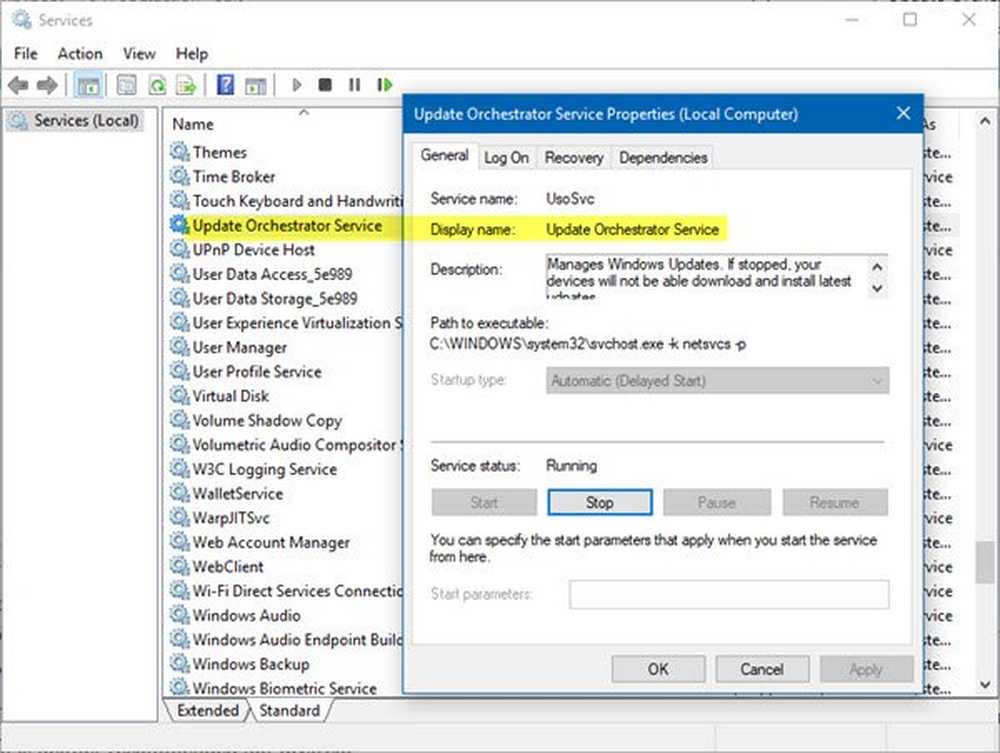Cos'è la funzionalità di sospensione selettiva USB? Come abilitarlo o disabilitarlo?

Windows 10 ha ricevuto molte funzioni utili. Queste funzionalità rilasciate sono basate su consumer e sviluppate. Insieme a questo, non hanno perso improvvisando le vecchie funzionalità. Una di queste funzionalità è Funzione di sospensione selettiva USB.
Cos'è la funzionalità di sospensione selettiva USB
Nel sistema operativo Windows, la funzione di sospensione selettiva consente al sistema di risparmiare energia inserendo determinate porte USB in una modalità sospesa. Consente al driver hub di sospendere una singola porta ma non influisce sul funzionamento di altre porte. Ad esempio, è simile a come gli utenti mettono i loro laptop o altri dispositivi in modalità Sleep - Selective Suspend è quasi così. La caratteristica che lo rende così interessante è che può sospendere una specifica porta USB individualmente, senza influire sulla potenza dell'intera porta USB. Tuttavia, il driver per il dispositivo USB deve supportare Selective Suspend affinché funzioni correttamente.
Lo USB Core Stack supporta una revisione modificata della Universal Serial Bus Specification e viene chiamato 'selective suspend'. Ciò consente al driver hub di sospendere una porta e aiutare a conservare la batteria. Sospendere servizi come Fingerprint Reader, ecc., Che non sono sempre necessari, aiuta a migliorare il consumo energetico. Il comportamento di questa funzione è diverso per i dispositivi che funzionano in Windows XP e continua a migliorare in Windows Vista e versioni successive.
Gli utenti non hanno davvero bisogno di questo su un sistema che è già in carica e può usufruire della potenza del plug-in ogni volta che è necessario. Ecco perché Windows consente agli utenti di attivare la sospensione selettiva USB in base al plug-in o alla batteria del computer. Ma la funzione di sospensione selettiva non è esattamente un requisito su una macchina desktop che è collegata all'alimentazione. Quando una porta USB viene spenta, non significa necessariamente risparmiare molta energia su un desktop. Ecco perché Windows ti permette di abilitare o disabilitare USB Selective Suspend in base al computer collegato o alimentato a batteria. Questa funzione è incredibilmente utile nei computer portatili per il risparmio energetico.
Come abilitare o disabilitare USB Selective Suspend
Alcuni utenti hanno riferito che a volte la porta USB non viene riaccesa dopo l'applicazione di Selective Suspend. O a volte anche si spegne senza preavviso. Per risolvere questo problema, è necessario disabilitare la funzionalità USB Selective Suspend sul sistema. Ecco come puoi farlo:
Apri il Pannello di controllo sul tuo PC Windows 10. Per fare ciò, cerca Pannello di controllo nella casella di ricerca.
Ora vai a questo percorso: Pannello di controllo> Hardware e suoni> Opzioni risparmio energia.
Fare clic sul piano di alimentazione selezionato, quindi fare clic su Modifica le impostazioni del piano.
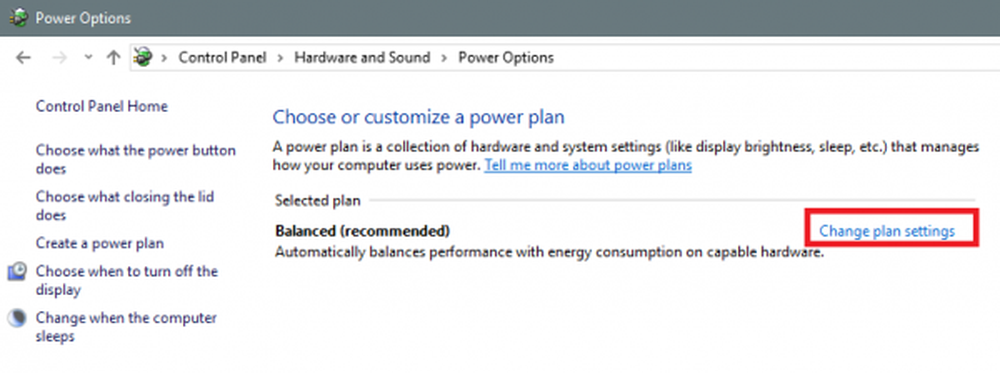
Questo ti porterà in una nuova pagina in cui dovrai cliccare Modifica le impostazioni avanzate di alimentazione.

Ora una scatola nuova e più dettagliata di Opzioni di alimentazione avanzate apparirà. Ci sarà un menu che dice Impostazioni USB.
Espandi questa opzione, e troverai due sotto opzioni che saranno etichettate come A batteria e Al potere.

Puoi scegliere di abilitarli entrambi individualmente secondo la tua scelta.
Clicca su ok perché il cambiamento abbia luogo.
Nel nostro prossimo post vedremo cosa è possibile fare se la funzione USB Selective Suspend è disabilitata.